Kao što već znate, backup vašeg web sajta je izuzetno važan i dobra praksa nalaže da redovno radite backup kopije i čuvate ih na sigurnom mestu. Nikada ne znate kada može doći do nekog problema sa vašim web sajtom, a tada vam backup može biti od velike koristi.
Na našim serverima postoji i opcija automatskog čuvanja backup kopija vašeg sajta, što smo opisali u jednom od naših ranijih tekstova na temu backup kopija. Za više informacija o tome pročitajte tekst Bekapujte pametno.
U ovom tekstu ćemo objasniti kako da sami pokrećete backup direktno iz vašeg cPanel naloga, onda kada je to vama potrebno, kao i da po potrebi uradite restore vašeg backup-a.
To može biti situacija u kojoj treba da instalirate neki novi plugin na vašem sajtu, ili treba da uradite neku izmenu koja potencijalno može da dovede do problema na sajtu. U takvim situacijama pametno je uraditi backup celog sajta ili bar delimični backup.
Backup celog sajta
Ulogujte se na vaš cPanel nalog i potražite sekciju pod nazivom FILES.
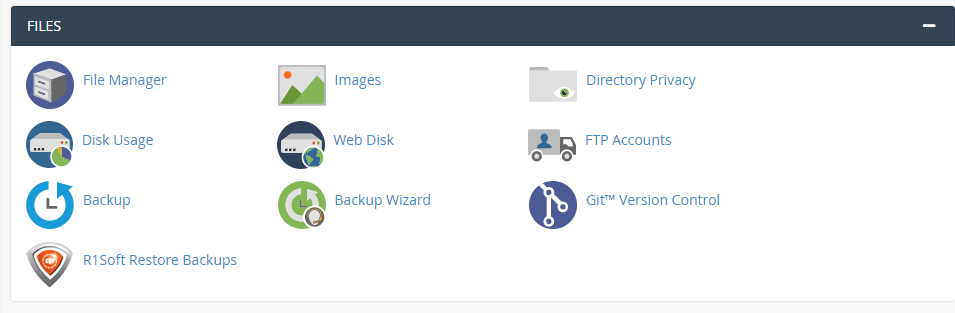
Kliknite na ikonicu pod nazivom Backup Wizard.
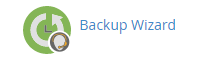
Otvoriće vam se prozor kao na slici ispod. Sada treba da odaberete da li želite da uradite backup ili restore backup-a. Za Backup odaberite opciju Backup.
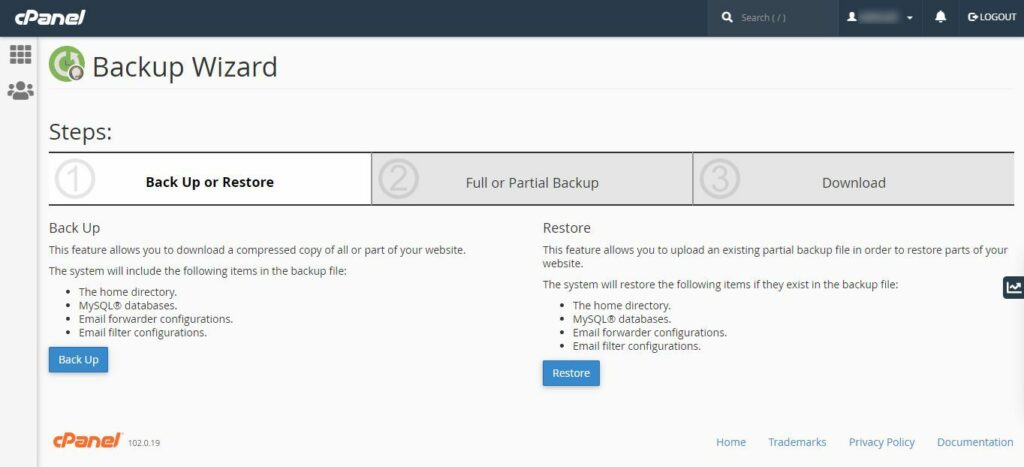
Otvoriće vam se prozor gde treba da odaberete koju vrste backup-a želite da uradite – full ili partial.
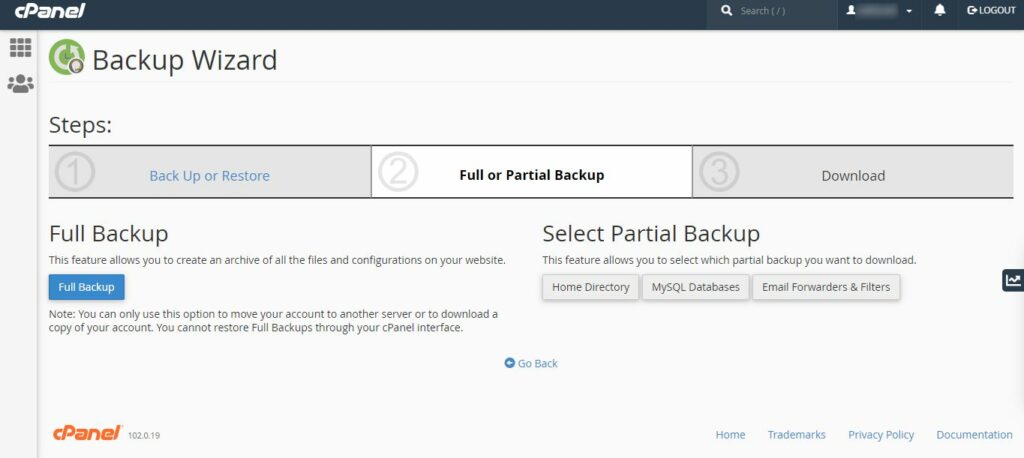
Ukoliko želite da uradite full backup, kliknite na dugme Full Backup.
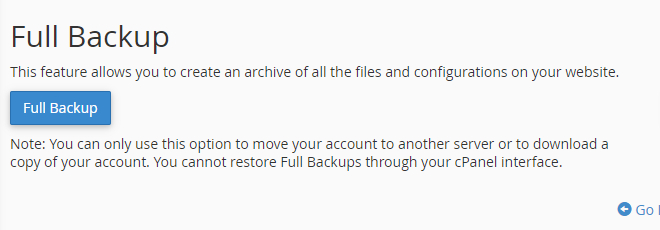
Napomena: Koristite ovu opciju za backup svih fajlova i konfiguracionih fajlova vašeg sajta. Imajte u vidu da Full Backup ne možete kasnije povratiti kroz vaš cPanel nalog. Najčešći slučajevi kada vam je potrebna ova opcija je kada želite da migrirate vaš nalog na drugi server ili jednostavno želite da sačuvate lokalnu kopiju vašeg naloga.
Otvoriće vam se prozor kao na slici ispod.
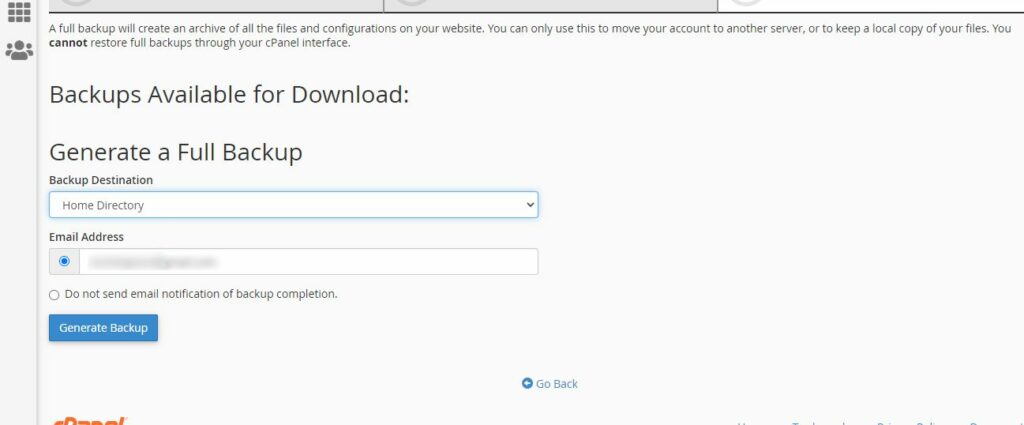
Sada treba da odaberete destinaciju na kojoj želite da sačuvate vašu full backup rezevnu kopiju sajta. Možete odabrati da to bude Home direktorijum vašeg sajta ili neka lokacija na FTP serveru. Takođe, možete odabrati i SCP, koji omogućava bezbedan transfer fajlova.
Nakon odabira lokacije opciono možete da odaberete i email adresu na koju ćete dobiti obaveštenje kada bude gotova backup kopija.
Zatim kliknite na dugme Generate Backup.
To će pokrenuti kreiranje backup kopije.
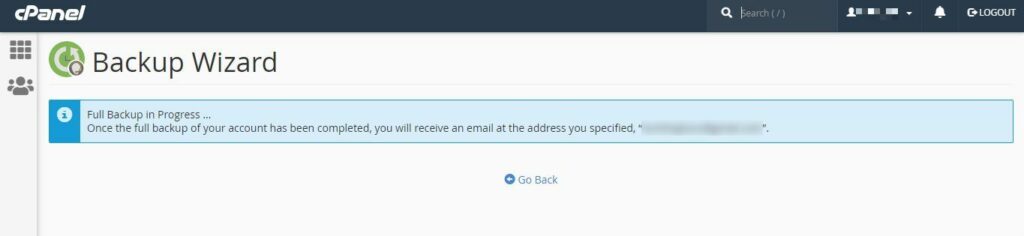
U zavisnosti od veličine vašeg sajta backup može potrajati neko vreme. Kada bude završena kopija, ta informacija će se pojaviti u prozoru vašeg Backup Wizard-a.
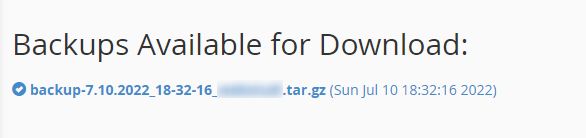
Time ste završili full backup kopiju vašeg sajta.
Kako smo već pomenuli pomoću Backup Wizard-a možete uraditi i partial (delimični) backup vašeg sajta. Ponuđene su opcije za generisanje i download rezervnih kopija za Home Directory, MySQL baze i Email Forwarders-a i Filter-a.
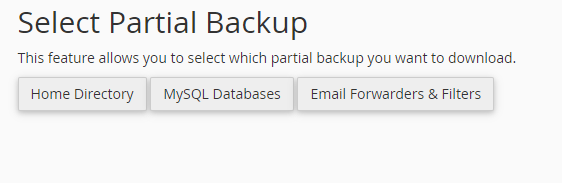
Pokretanjem bilo koje od ovih opcija aktiviraće se odgovarajući prozor gde ćete moći da uradite download odabranog dela kopije vašeg sajta.
Sačuvajte kopiju na željenoj lokaciji za slučaj da vam nekad zatreba.
Time ste ujedno uradili backuop kopiju, odnosno završili backup celog sajta ili dela vašeg sajta.
Restore backup-a
Restore vaše backup kopije takođe možete raditi kroz Backup Wizard. Odmah po pokretanju Backup Wizard-a otvoriće vam se prozor kao na slici ispod.
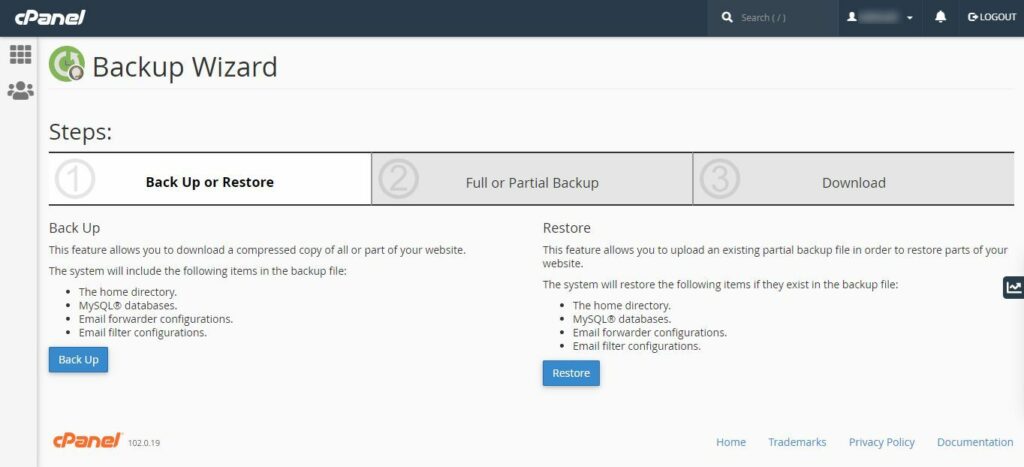
Kliknite na dugme Restore i otvoriće vam se prozor gde treba da odaberete za koji od backup-a želite da uradite restore.
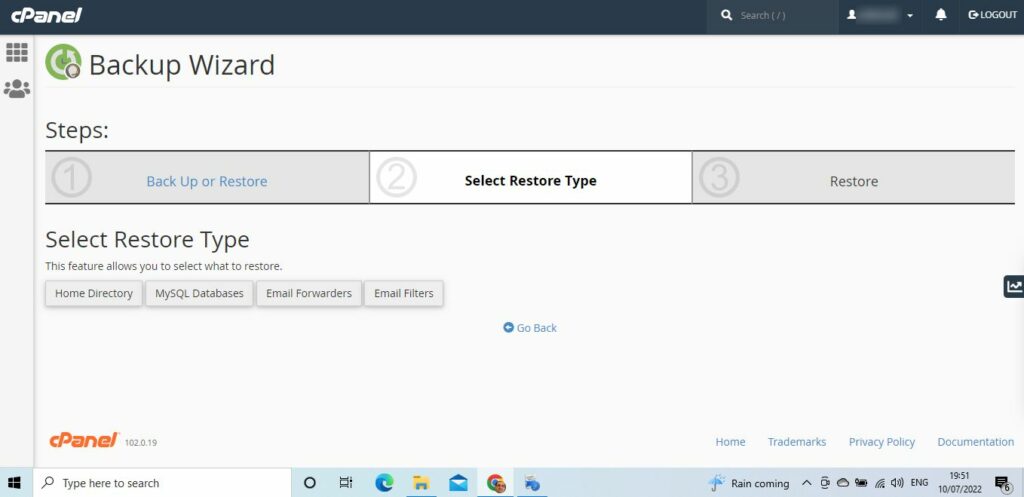
Klknite na odgovarajuće dugme da biste uradili restore vašeg fajla. Mi smo za ovaj primer odabrali opciju Home direktorijuma, ali to može biti i neki drugi backup koji ste prethodno uradili i preuzeli.
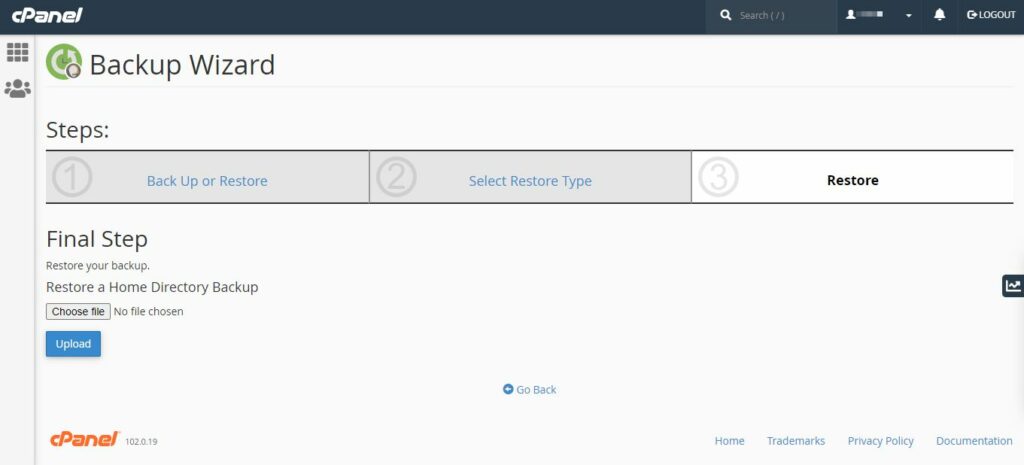
Klikom na Browse birate vaš backup fajl koji želite da restore-ujete, a zatim kliknite na dugme Restore.
Kada završi Restore, Backup Wizard će vas obavestiti o tome.
Time ste ujedno i završili restore vašeg backup-a.
Nenad Mihajlović